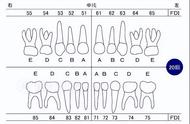五、删除设备配置文件
如果没有任何效果,是时候删除蓝牙设备的配置文件了。该方法将删除任何损坏的文件,并且新连接应该更稳定。
重复上述第 4 点中的步骤以移除设备。完成后,重新启动首选项窗格并单击连接以重新添加设备。
六、更新 Mac
有时只需要更新您的 Mac。转至苹果图标 → 关于本机 →在概览选项卡中,选择软件更新。如果可用,请开始更新。当您使用它时,请确保您的蓝牙设备的固件已更新。

七、删除Bluetooth.Plist文件
Plist 文件,又名属性文件,包含程序的属性和配置设置。当然,删除并重新安装它会重置文件,可能会解决导致蓝牙设备一次又一次断开连接的问题。
1.打开Finder 菜单,然后单击菜单栏中的「前往」。
2.选择「前往文件夹」。

3.类型/库/首选项在地址栏→点击进入。
4.现在,找到一个扩展名为com.apple.Bluetooth.plist的文件并将其删除。

5.再次单击「前往」并选择「前往文件夹」。
6.在地址栏中键入“ ~/Library/Preferences/ByHost ”。